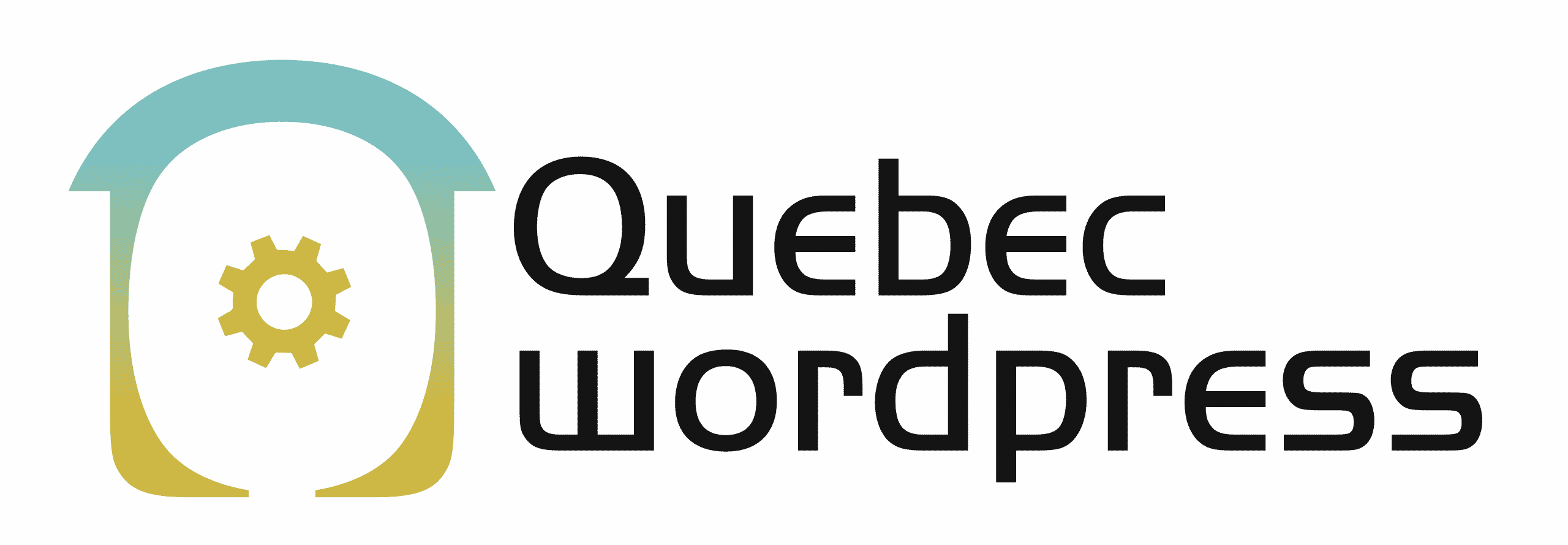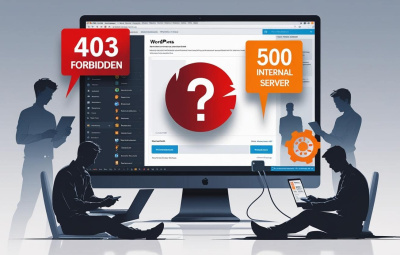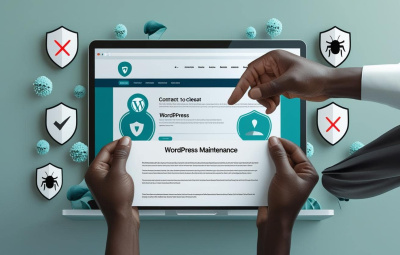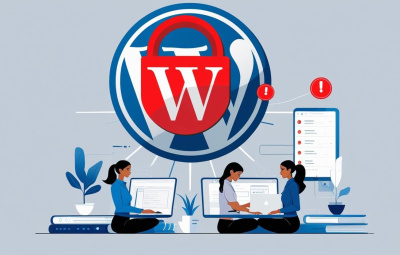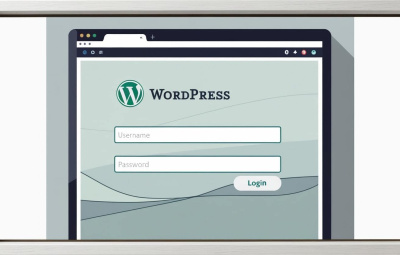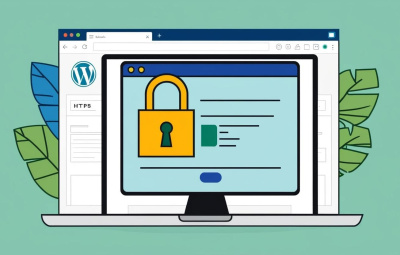Résoudre le problème d’indisponibilité temporaire pour maintenance programmée
- 5 mars 2025

Lorsque vous effectuez une mise à jour de WordPress, de ses thèmes ou de ses extensions, il est possible que votre site affiche le message : « Indisponibilité temporaire pour cause de maintenance programmée. Revenez dans un instant. ». Normalement, ce message disparaît automatiquement une fois la mise à jour terminée, mais parfois, il peut persister et bloquer l’accès à votre site.
Voici comment résoudre rapidement ce problème et empêcher qu’il ne se reproduise à l’avenir.
Pourquoi ce message s’affiche-t-il ?
Lorsque WordPress effectue une mise à jour, il crée un fichier temporaire nommé .maintenance à la racine de votre site. Une fois la mise à jour terminée, ce fichier est normalement supprimé automatiquement. Cependant, si une mise à jour est interrompue (par exemple en raison d’une connexion lente, d’un manque de ressources serveur ou d’une erreur), le fichier peut rester en place et afficher indéfiniment le message de maintenance.
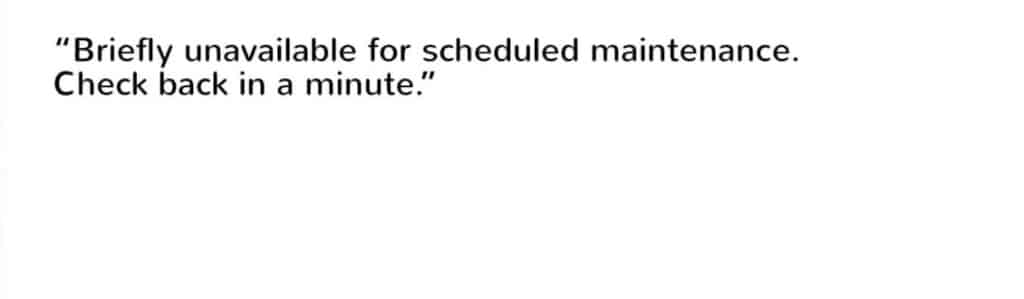
Comment corriger le problème ?
1. Supprimer manuellement le fichier .maintenance
Via FTP ou File Manager (cPanel)
- Connectez-vous à votre serveur via un client FTP (ex : FileZilla) ou utilisez le gestionnaire de fichiers de votre hébergeur (cPanel, Plesk, etc.).
- Accédez au répertoire racine de votre site WordPress.
- Recherchez et supprimez le fichier .maintenance.
- Rechargez votre site pour vérifier qu’il fonctionne correctement.
2. Vérifier et relancer les mises à jour interrompues
Parfois, une mise à jour incomplète peut être la cause du problème. Pour éviter tout dysfonctionnement :
- Accédez à votre espace d’administration WordPress.
- Rendez-vous dans Tableau de bord > Mises à jour.
- Si une mise à jour est encore en attente, relancez-la.
3. Augmenter le temps d’exécution PHP
Si le problème est récurrent, cela peut être causé par une exécution trop lente des mises à jour. Vous pouvez augmenter la limite de temps d’exécution PHP en ajoutant cette ligne à votre fichier wp-config.php :

Ou bien en modifiant votre fichier .htaccess :

4. Désactiver le mode maintenance via WP-CLI
Si vous avez accès à WP-CLI, vous pouvez désactiver le mode maintenance en utilisant cette commande :

Prévenir le problème à l’avenir
- Effectuer des mises à jour sur un site de test avant de les appliquer sur votre site principal.
- S’assurer que votre hébergement dispose de ressources suffisantes (vitesse du serveur, mémoire PHP allouée, etc.).
- Mettre à jour un élément à la fois (extensions, thèmes, WordPress) pour éviter une interruption soudaine.
- Sauvegarder votre site régulièrement avant toute mise à jour pour pouvoir le restaurer en cas de problème.
Le message « Indisponibilité temporaire pour cause de maintenance programmée » est une fonctionnalité normale de WordPress, mais il peut devenir bloquant en cas d’interruption de mise à jour. Heureusement, la solution est simple : supprimer le fichier .maintenance, s’assurer que les mises à jour sont bien terminées et optimiser l’exécution des mises à jour pour éviter qu’elles ne se bloquent.
En appliquant ces bonnes pratiques, vous minimiserez les risques d’indisponibilité de votre site et assurerez une expérience fluide à vos visiteurs !
NOTRE BLOG
Voir tous nos articlesLUN–VEND 24H/24
©2022 Agence Québec WordPress. Tous droits réservés.
Un service offert par Zenidata Technologies Inc.